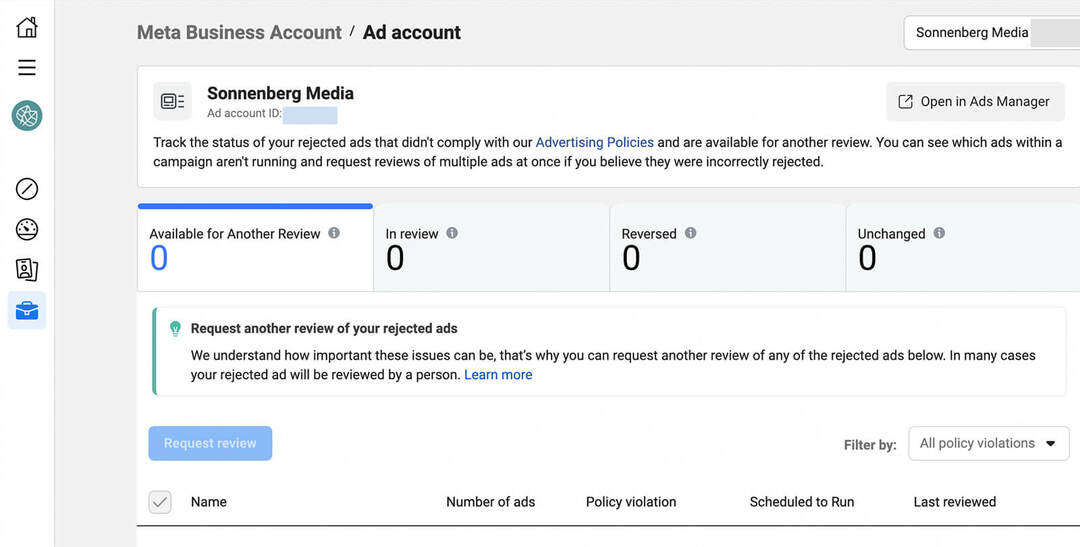Terakhir diperbarui saat
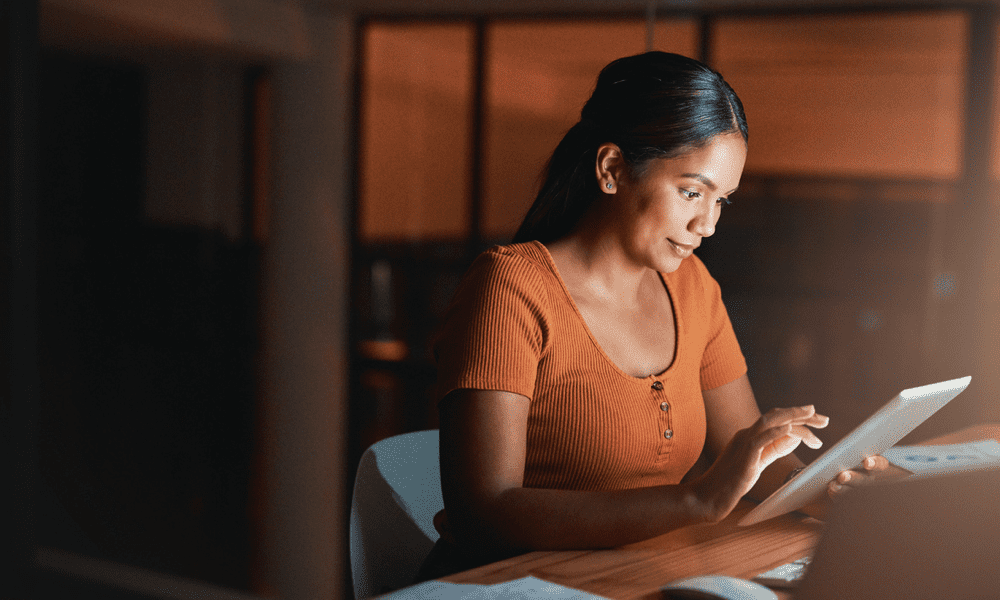
Layar terbagi bisa sangat berguna, tetapi juga bisa muncul saat Anda benar-benar tidak menginginkannya. Pelajari cara menghilangkan layar terbagi di iPad di sini.
Apakah Anda pernah menemukan diri Anda menggunakan iPad ketika, dengan sapuan layar yang tidak disengaja, Anda tiba-tiba memiliki dua aplikasi berbeda yang muncul berdampingan? Yang lebih menyebalkan lagi, Anda mungkin menemukan jendela kecil melayang di sisi layar, menutupi sebagian besar aplikasi yang Anda gunakan?
IPad memiliki beberapa fitur multitasking yang sangat berguna yang memungkinkan Anda untuk melihat beberapa aplikasi sekaligus atau bekerja dengan dua jendela Safari sekaligus, tetapi apa yang Anda lakukan jika Anda hanya ingin kembali menggunakan iPad seperti biasa?
Jika Anda terganggu oleh jendela multitasking, pelajari cara menghilangkan layar terbagi pada iPad di bawah ini.
Cara Menyingkirkan Layar Terpisah di iPad Dengan Berbagai Aplikasi
Layar terpisah
Namun, saat Anda siap untuk kembali bekerja dengan satu aplikasi, Anda harus tahu cara menghilangkan layar terbagi. Untungnya, ini sangat sederhana setelah Anda tahu caranya.
Untuk menghilangkan layar terbagi di iPad dengan aplikasi berbeda:
- Cari garis yang menjadi batas antara kedua sisi layar terbagi Anda.
- Ketuk dan tahan abu-abu ikon pegangan seret yang ada di tengah baris ini.
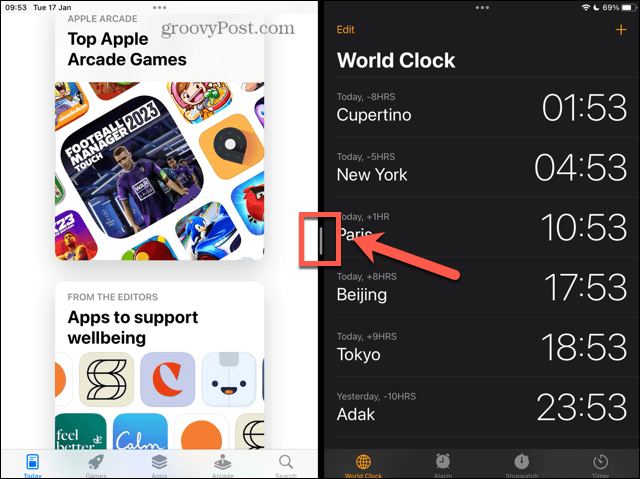
- Jika Anda ingin tetap menggunakan aplikasi yang ada di sebelah kanan layar terbagi, seret pegangan ini sepenuhnya ke kiri layar Anda.
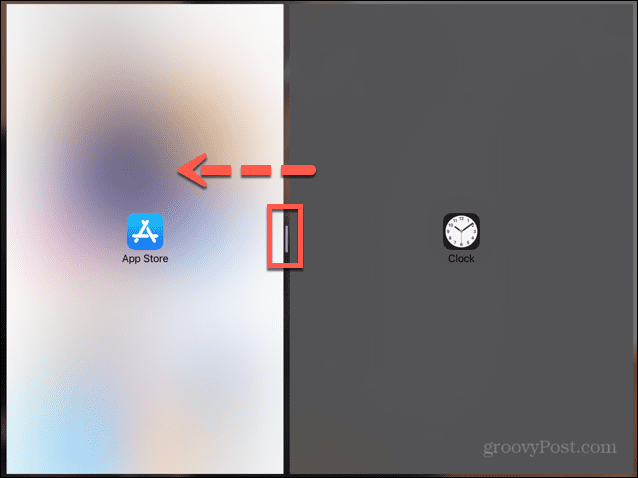
- Jika Anda ingin tetap menggunakan aplikasi di sebelah kiri layar terbagi, seret pegangan ini ke kanan layar.
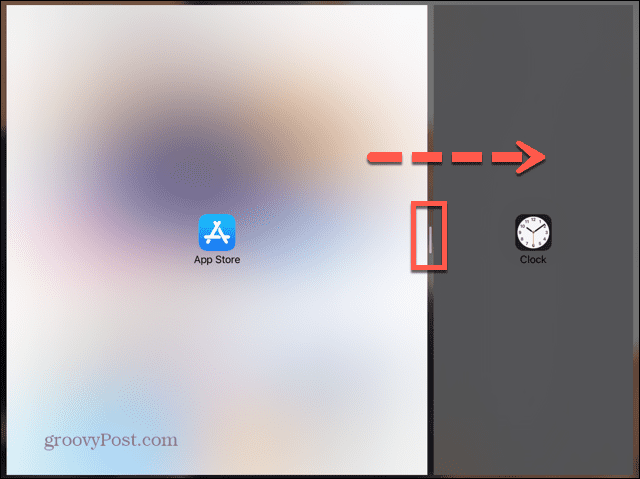
- Saat pembatas hampir berada di tepi layar, dan salah satu ikon aplikasi menghilang dari pandangan, lepaskan layar.

- Aplikasi yang mengambil lebih banyak layar sekarang harus terbuka dalam mode layar penuh.
Cara Menyingkirkan Layar Terpisah di iPad di Safari
Selain memungkinkan Anda menggunakan Layar Terpisah dengan dua aplikasi berbeda, iPad Anda juga memungkinkan Anda menggunakan Layar Terpisah dengan dua jendela Safari. Ini sangat berguna jika Anda ingin membandingkan dua situs web yang berbeda tanpa harus bolak-balik antara keduanya.
Ada beberapa cara berbeda untuk menyingkirkan Safari di layar terpisah.
Untuk menghilangkan layar terbagi Safari menggunakan pembagi:
- Seperti yang dijelaskan di atas, ketuk dan tahan abu-abu pegangan tarik di tengah pembagi layar terbagi.

- Seret ini ke kiri atau kanan, tergantung pada jendela mana yang ingin Anda gunakan.
- Saat pembagi berada di dekat tepi layar, dan salah satu ikon Safari menghilang, angkat jari Anda dari layar.
- Jendela yang lebih besar harus kembali ke mode layar penuh.
Untuk menghilangkan layar terbagi Safari menggunakan ikon Multitasking:
- Ketuk Multitasking ikon (tiga titik) untuk jendela yang ingin Anda gunakan untuk tetap bekerja.
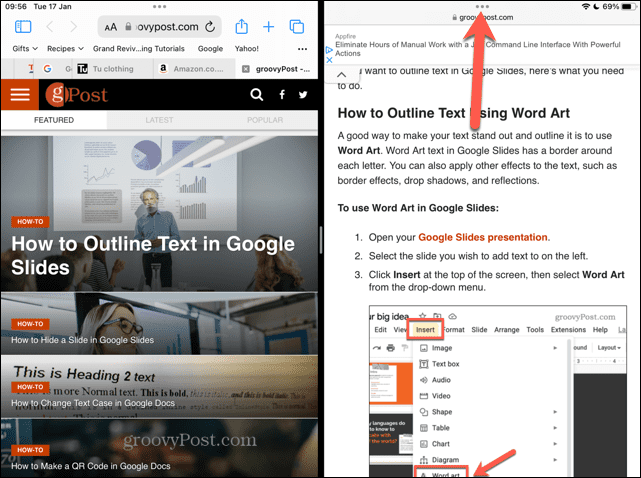
- Pilih Layar penuh.
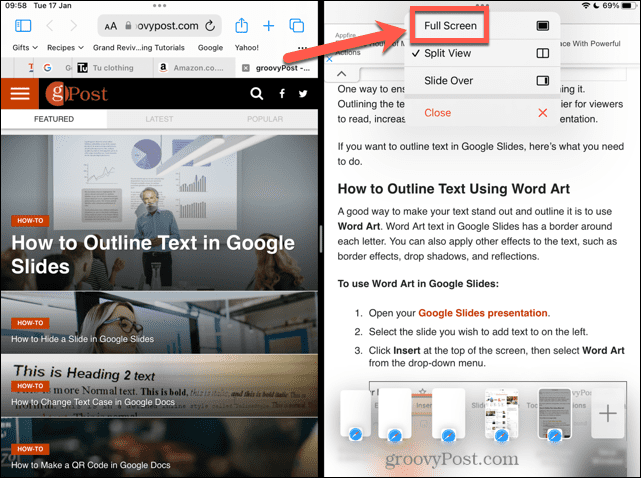
- Jendela yang Anda pilih sekarang akan memasuki mode layar penuh.
Untuk menghilangkan layar terbagi Safari dengan menggabungkan:
- Ketuk dan tahan Windows ikon di sudut kanan atas salah satu jendela layar terbagi.
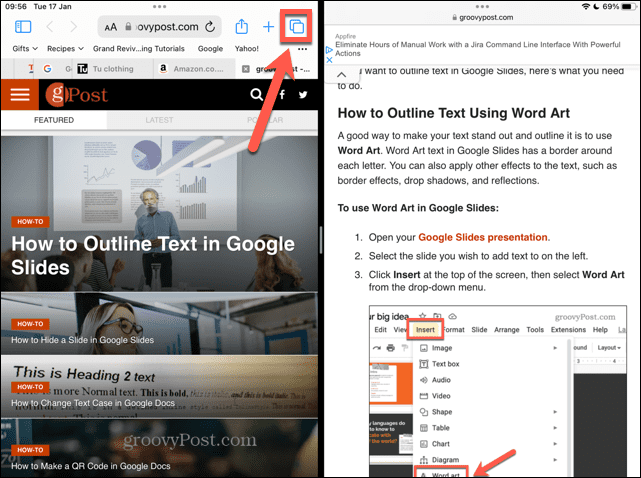
- Pilih Gabungkan Semua Jendela.
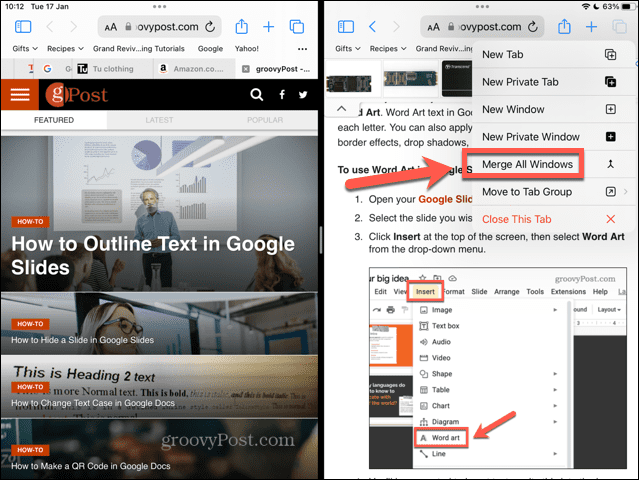
- Jendela yang sebelumnya berada di layar terbagi akan bergabung menjadi tab terpisah dalam satu jendela Safari.
Bagaimana Menyingkirkan Slide Over di iPad
Geser adalah fitur multitasking lain yang berguna. Ini memungkinkan Anda untuk melihat jendela aplikasi yang lebih kecil di atas jendela aplikasi layar penuh. Ini bisa sangat berguna, tetapi mudah untuk membuka jendela Slide Over secara tidak sengaja.
Cukup mudah untuk menyembunyikan jendela Slide Over di iPad, tetapi menghapusnya sama sekali sedikit lebih rumit. Itu membutuhkan mengubah jendela Slide Over Anda menjadi Layar Split terlebih dahulu, sebelum menyingkirkan Layar Split menggunakan salah satu metode di atas.
Untuk menyembunyikan jendela Slide Over di iPad:
- Geser jendela Slide Over ke sisi layar terdekat. Salah satu caranya adalah menggesek dari tepi luar jendela Slide Over.
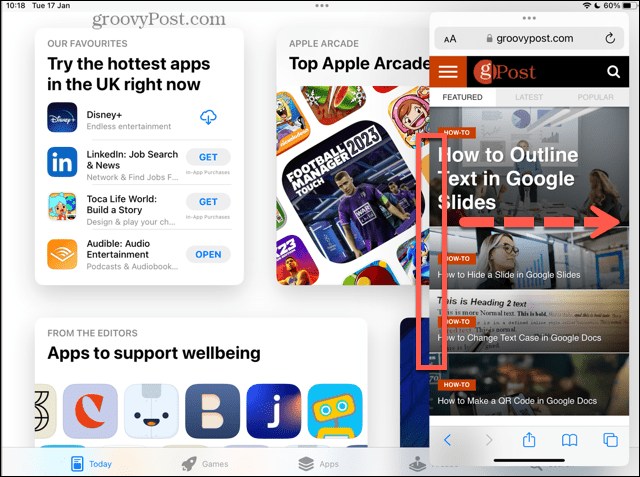
- Atau, ketuk dan tahan ikon multitasking lalu geser cepat jendela Slide Over ke tepi layar.
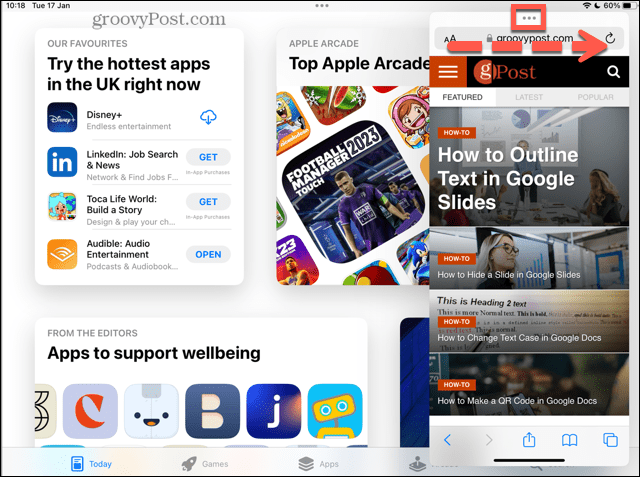
- Jika Anda melakukannya dengan benar, jendela Slide Over akan hilang dari pandangan, tetapi tidak akan hilang sepenuhnya.
- Untuk mengembalikannya, geser dari tepi layar yang sama ke arah tengah, dan layar Slide Over akan muncul kembali.
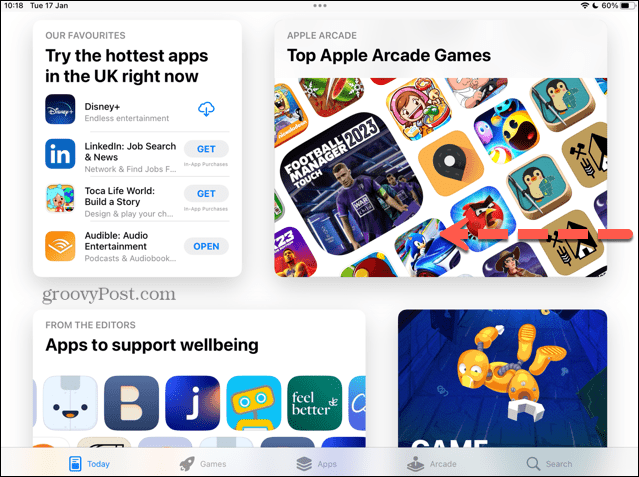
Untuk menghilangkan jendela Slide Over di iPad:
- Ketuk dan tahan ikon multitasking di bagian atas jendela Slide Over.
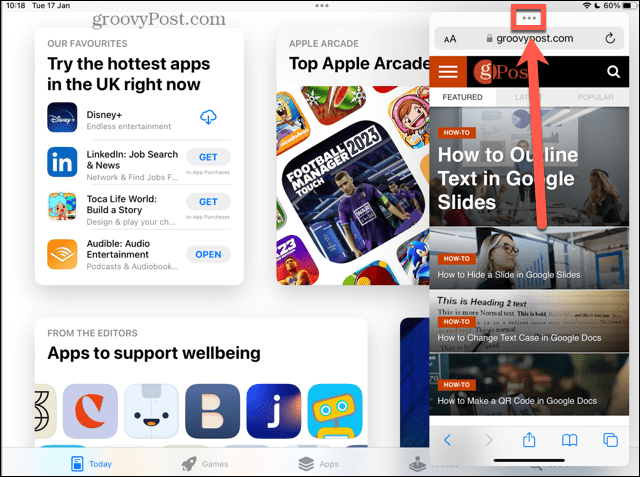
- Seret jendela secara perlahan ke sisi layar terdekat.
- Anda akan melihat jendela di bawah jendela Slide Over menjadi buram. Ikon aplikasi untuk jendela yang Anda seret akan muncul.
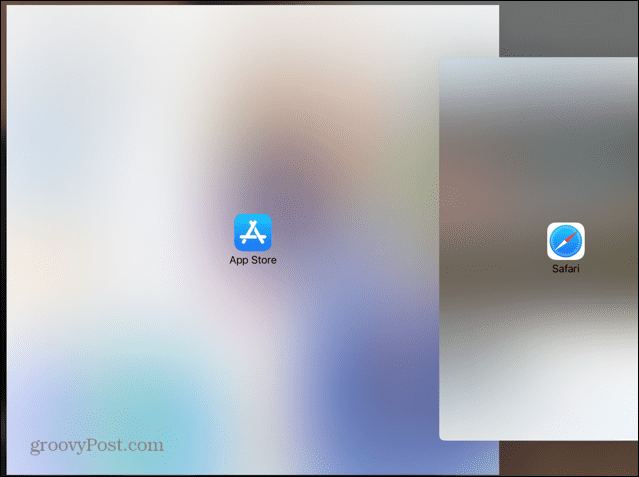
- Lepaskan layar dan kedua jendela akan masuk ke tampilan Layar Terpisah.
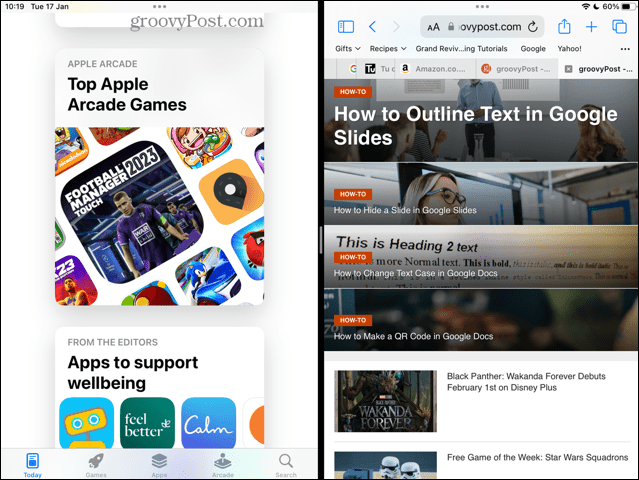
- Ikuti salah satu metode di atas untuk keluar dari Layar Terpisah, dan jendela Slide Over Anda akhirnya akan dihapus!
Kendalikan iPad Anda
Mempelajari cara menghilangkan layar terbagi di iPad memungkinkan Anda mengambil kembali kendali atas iPad Anda. Anda dapat memastikan bahwa Anda selalu menggunakan tampilan yang Anda inginkan. Meskipun layar terbagi dapat bermanfaat, penting untuk mengetahui cara kembali ke tampilan default saat Anda menginginkannya.
Jika Anda ingin lebih mengontrol iPad Anda, ada banyak hal lain yang dapat membantu. Jika Anda iPad macet di logo Apple, ada beberapa perbaikan yang bisa Anda coba. Jika Anda ingin menjadi lebih produktif dengan iPad Anda, Anda dapat mempelajari lebih lanjut tentang fitur multitasking yang berguna.
Cara Menemukan Kunci Produk Windows 11 Anda
Jika Anda perlu mentransfer kunci produk Windows 11 atau hanya memerlukannya untuk melakukan penginstalan bersih OS,...
Cara Menghapus Cache, Cookie, dan Riwayat Penjelajahan Google Chrome
Chrome melakukan pekerjaan yang sangat baik dalam menyimpan riwayat penjelajahan, cache, dan cookie untuk mengoptimalkan kinerja browser Anda secara online. Cara dia...